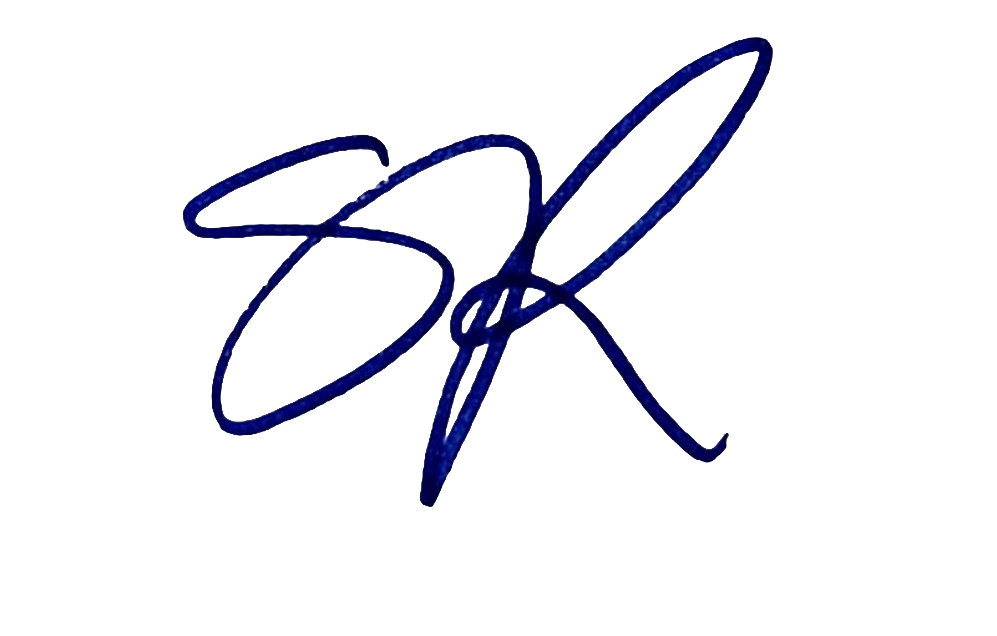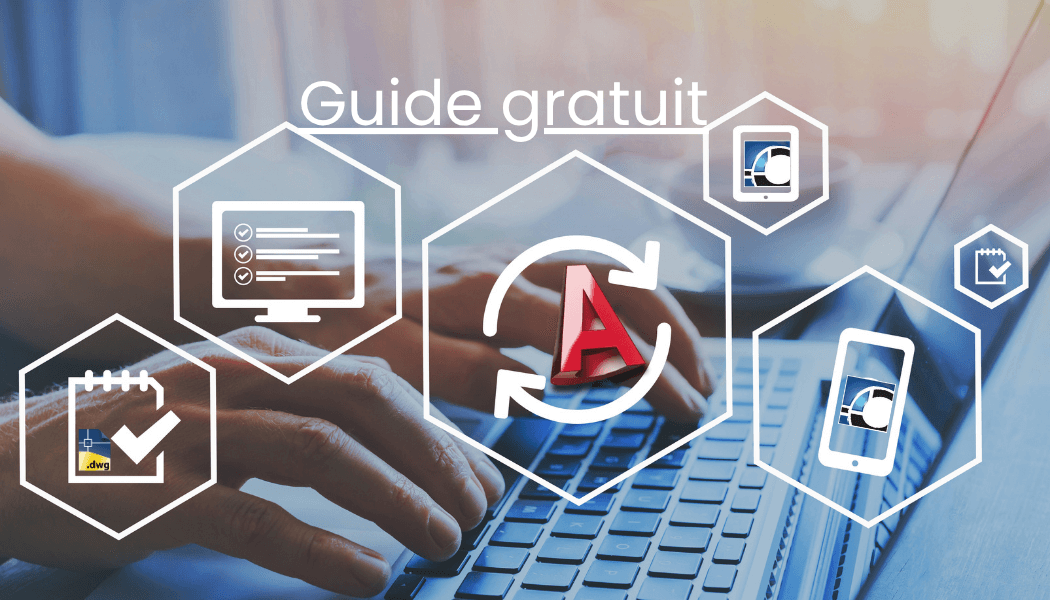Installation, activation, migration : voici le guide pour la mise en place d’AutoCAD, version PC.
Trop de questions circulent en lien avec l’installation ou la migration des versions AutoCAD… ce guide va t’aider.
Soit pour te procurer ta licence et/ou pour migrer d’une version à l’autre.
Étape 1 – Connexion
Premièrement : se connecter ou se créer un compte AutoDESK, tu n’as qu’à suivre les indications en te connectant à ce lien 👉 https://signin.autodesk.com/?flowId=N14Hga7aHg
Lorsque tu seras connecté, clique simplement sur ta bulle pour aller dans « Produits et services ». Tu pourras choisir le produit dont tu as besoin et cliquer sur le nom.
Étape 2 – Configuration
Ensuite, une nouvelle page va te fournir certains choix.
- Choisis la version désirée. Tu sélectionnes l’onglet de la date dont tu as besoin. Je te suggère de choisir la plus récente.
Ensuite – la configuration de ta licence
- WIN 64 signifie que tu utilises un système Windows en version 64 bits — c’est le standard aujourd’hui. AutoCAD ne fonctionne que sur des systèmes 64 bits.
- La langue.
- Ensuite, tu dois télécharger, et non installer directement, la version que tu souhaites. Ce fichier sera déposé dans ton dossier « téléchargements »
Étape 3 – Téléchargement
Il est temps de faire un double clique sur le fichier qui a été téléchargé et suivre les informations demandées. Ce lien explique bien et offre des options supplémentaires pour répondre aux questions en suspens.
👉 https://help.autodesk.com/view/INSTALL_LICENSE/FRA/?guid=odis_install_software
Étape 4 – Activation & Migration
Enfin, quand la licence sera téléchargée. Il est possible que ton système demande un redémarrage. Suis simplement les recommandations, cela va garantir le bon fonctionnement du logiciel.
Dès que c’est fait, va te connecter à ton compte et ouvre le produit… Étant déjà connectée à ton compte, la licence sera déjà activée.
Viendra ensuite : la migration de tes préférences d’utilisateur. En langage clair, AutoDESK va transférer : ton gabarit, tes palettes d’outils, les préférences d’interface, etc.
Finalement, si tu rencontres des problèmes lors de ton installation, il est toujours possible d’aller voir le centre d’aide d’AutoDESK en suivant ce lien 👉 https://www.autodesk.com/ca-fr/support
Choisit la rubrique qui concerne le problème rencontré.
Tu as même accès à une demande d’assistance.
***
💡 Une fois AutoCAD installé ainsi que ta licence activée, tu peux passer à la prochaine étape : t’assurer que ta structure de travail est bien alignée avec tes besoins.
Pour ça, j’ai créé deux options simples pour optimiser ton efficacité :
👉 CAD Peaufinement ou CAD Performance
Des accompagnements pour optimiser ta méthode de travail sur AutoCAD
CAD Peaufinement : J’analyse ta méthode et ensuite tu as 3h de banque d’heure où je peux t’assister dans ton utilisation AutoCAD
CAD Performance : 3h d’assistance pour un utilisateur avancé, que tu peux utiliser à ta guise.
À bientôt !
Ton alliée AutoCAD